发布时间:2019-11-13 17: 09: 32
李大山
使用电脑时,许多操作者常感到开机时间长,主要原因是一些软件会随电脑开机自动启动。一般解决方案,是通过软件管家此类软件进行管理,但此类软件仅能设置安装的软件,对系统软件并不能设置。CCleaner 5 与之不同,它的启动功能可对系统程序的启动进行设置。
此篇内容,小编将通过图文结合操作的方式对CCleaner 中文版工具中的“启动”项进行介绍。
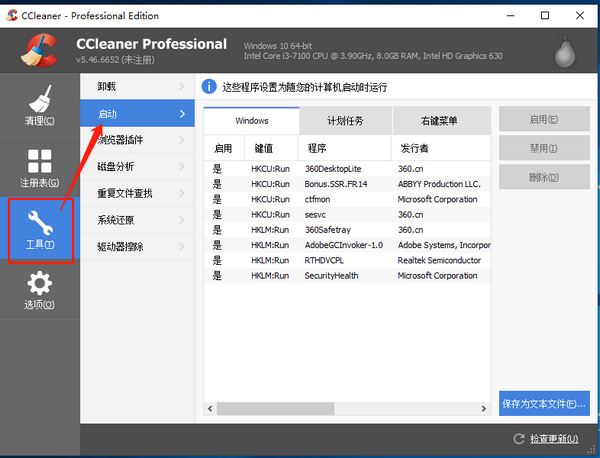
通过图一可知,CCleaner 中文版“启动”的路径为“工具栏——启动”。
.png)
在图二的最上端可见系统提示:“这些程序设置为随您的计算机启动时运行”。由此可知当小编开机时有图二中显示八款软件跟随电脑自动开启。其中,标注了“键值”、“程序”以及发行者等信息,操作者可针对自己的用途对其中的软件进行“禁用”处理。
.png)
小编选中CCleaner 中文版“启动”栏中的一款软件后,图三显示可见可操作的项有“禁用”和“删除”,禁用即开机时禁止开启此软件。“删除”应为将此软件从“启动”栏的列表中删除。
.png)
在小编对CCleaner 中文版“启动”栏中的一款软件“禁用”后,图四中被禁用的软件字体变为白色,前面“启用”列中的“是”变为“否”。
.png)
通过图五显示可见,“启动”栏中有三类可操作项,即“windows”、“计划任务”以及“右键菜单”三类。对此三项一一展开后可见其操作皆大同小异,其中仅“计划任务”中有“高级模式”选项。
.png)
在小编勾选了“高级模式”后,“启动”栏中的“计划任务”下的列表内容较之前多出了许多。
.png)
通过小编对CCleaner 中文版启动栏中“windows”、“计划任务”以及“右键菜单”的了解发现,其中“windows”和“计划任务”的键值分为HKLM:Run和Task,二者皆有独有一种键值。而“右键菜单”却有两个键值,即File和Directory。其他操作均一致。
简单总结,CCleaner 中文版“启动”项是针对开机时启动软件的设置,其操作有三大归类,即windows、计划任务和右键菜单。设置的选项也仅有三项,即“启用”、“禁用”和“删除”,通过此三种操作便能实现对软件开机时是否启动的设置。
想知道更多关于CCleaner软件的内容,例如CCleaner工具模块,可以到CCleaner中文官网查看。
展开阅读全文
︾